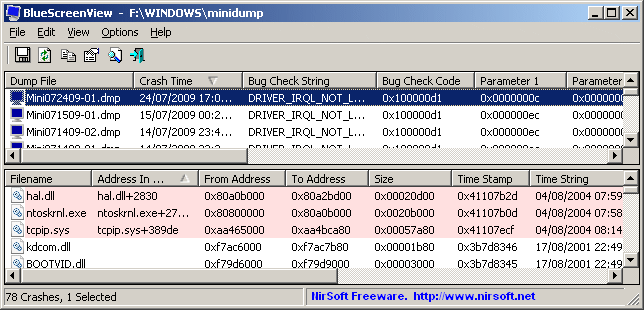Статьи
7+ хаков для устранения ошибки Windows обнаружила конфликт IP-адресов
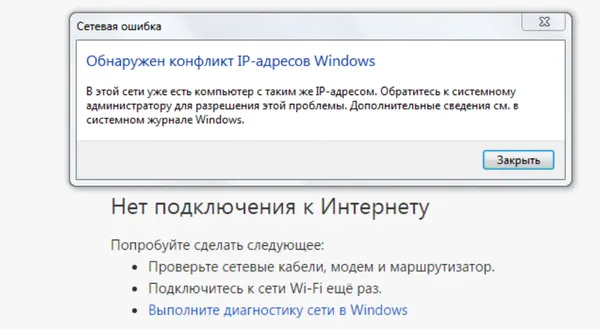
Windows обнаружила ошибку конфликта IP-адресов — это не самая приятная проблема, с которой может столкнуться любой пользователь компьютера. Она может негативно сказаться на работе вашей сети и привести к серьезным проблемам. Но не стоит впадать в панику! Мы подготовили для вас список наших лучших советов по устранению этой ошибки.
Что означает, когда Windows обнаружила ошибку конфликта IP-адресов?
Когда Windows обнаруживает ошибку конфликта IP-адресов, это означает, что на вашей сети есть несколько устройств, которые используют один и тот же IP-адрес. Это может произойти, когда два устройства пытаются получить IP-адрес одновременно или когда одно устройство не освобождает свой IP-адрес, когда он больше не нужен. Это может привести к проблемам с подключением к Интернету и другим устройствам в сети.
Как исправить сетевую ошибку Windows обнаружила конфликт IP-адресов?
1. Перезапустите маршрутизатор
Перезапуск маршрутизатора может помочь устранить ошибку, так как он очищает таблицы маршрутизации и освобождает IP-адреса.
2. Сбросьте IP-адрес с помощью CMD
Сброс IP-адреса с помощью командной строки может решить проблему, когда IP-адрес не освобождается автоматически. Для этого откройте командную строку и введите команду «ipconfig /release». Затем введите команду «ipconfig /renew», чтобы получить новый IP-адрес.
3. Обновите сетевые настройки
Попробуйте обновить сетевые настройки на вашем компьютере. Для этого зайдите в «Панель управления» и выберите «Сеть и Интернет». Затем выберите «Сетевые и общие ресурсы» и «Изменить параметры адаптера». Нажмите правой кнопкой мыши на своем соединении и выберите «Свойства». Затем нажмите на «Internet Protocol Version 4 (TCP/IPv4)» и нажмите «Свойства». Проверьте, что опция «Получать IP-адрес автоматически» выбрана.
4. Отключите или повторно подключитесь к VPN
Если вы используете VPN, попробуйте отключить его или повторно подключиться к нему. Это может помочь освободить занятый IP-адрес и получить новый.
5. Используйте динамический IP-адрес
Динамический IP-адрес может помочь устранить конфликт IP-адресов, так как он изменяется каждый раз, когда вы подключаетесь к сети. Чтобы включить динамический IP-адрес, перейдите в настройки сети и выберите «Получить IP-адрес автоматически».
6. Отключите подключение IPv6
IPv6 может вызывать конфликт с IPv4 и приводить к ошибке конфликта IP-адресов. Попробуйте отключить IPv6 и проверьте, решит ли это проблему. Для этого зайдите в «Панель управления», выберите «Сеть и Интернет», затем «Сетевые и общие ресурсы» и «Изменить параметры адаптера». Нажмите правой кнопкой мыши на своем соединении и выберите «Свойства». Найдите опцию «Internet Protocol Version 6 (TCP/IPv6)» и уберите галочку.
7. Переустановите сетевые адаптеры и обновите драйверы
Если все вышеперечисленные методы не помогают, попробуйте переустановить сетевые адаптеры и обновить драйверы. Это может помочь устранить проблему с конфликтом IP-адресов.
8. Смените DNS-серверы
DNS-серверы могут привести к конфликту IP-адресов, если они настроены неправильно. Попробуйте сменить DNS-серверы на другие и проверьте, решит ли это проблему.
Заключение
Ошибки конфликта IP-адресов могут быть очень раздражающими, но с помощью наших советов вы сможете быстро и легко их устранить. Не забудьте перезапустить ваш компьютер после каждого из этих методов, чтобы убедиться, что изменения вступили в силу. Если ничего не помогает, обратитесь к вашему провайдеру Интернета, чтобы узнать, есть ли у них решение для этой проблемы.